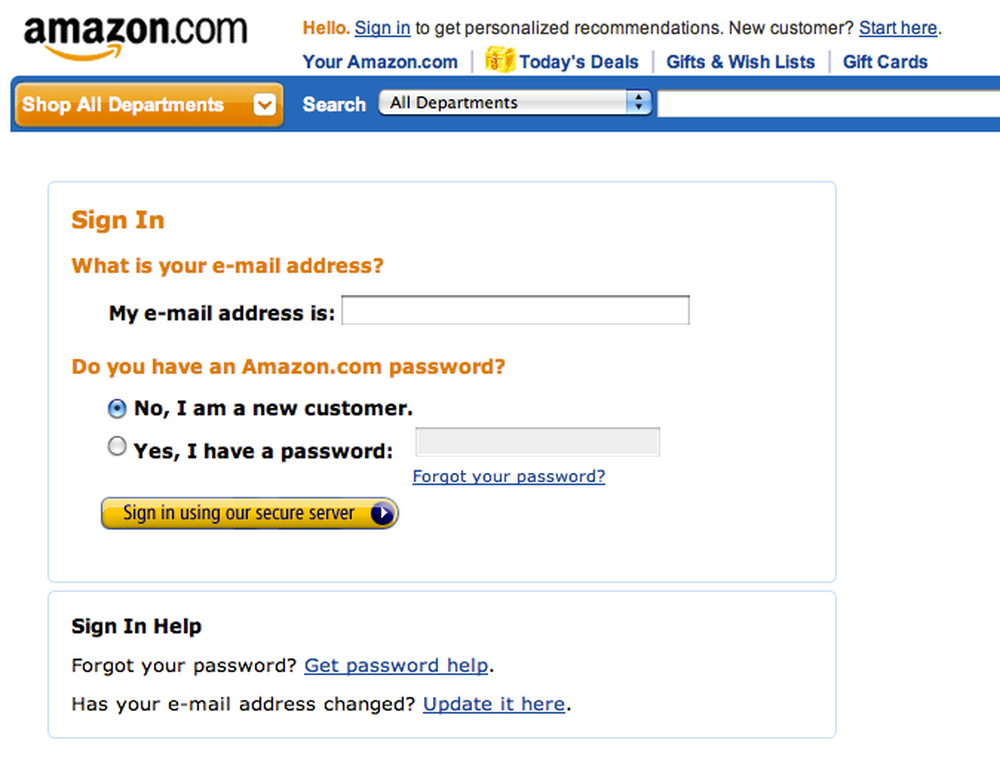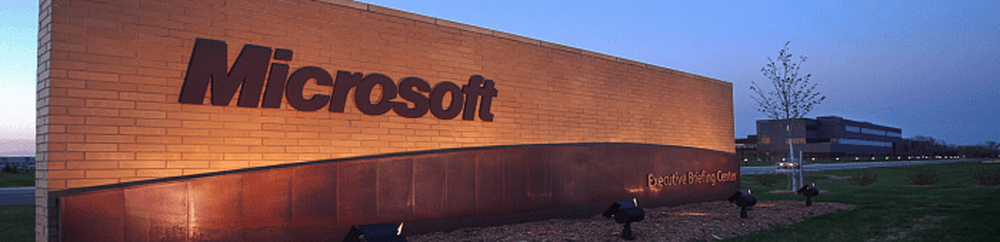Come accedere ai file ESD nelle anteprime di Windows 10 Insider
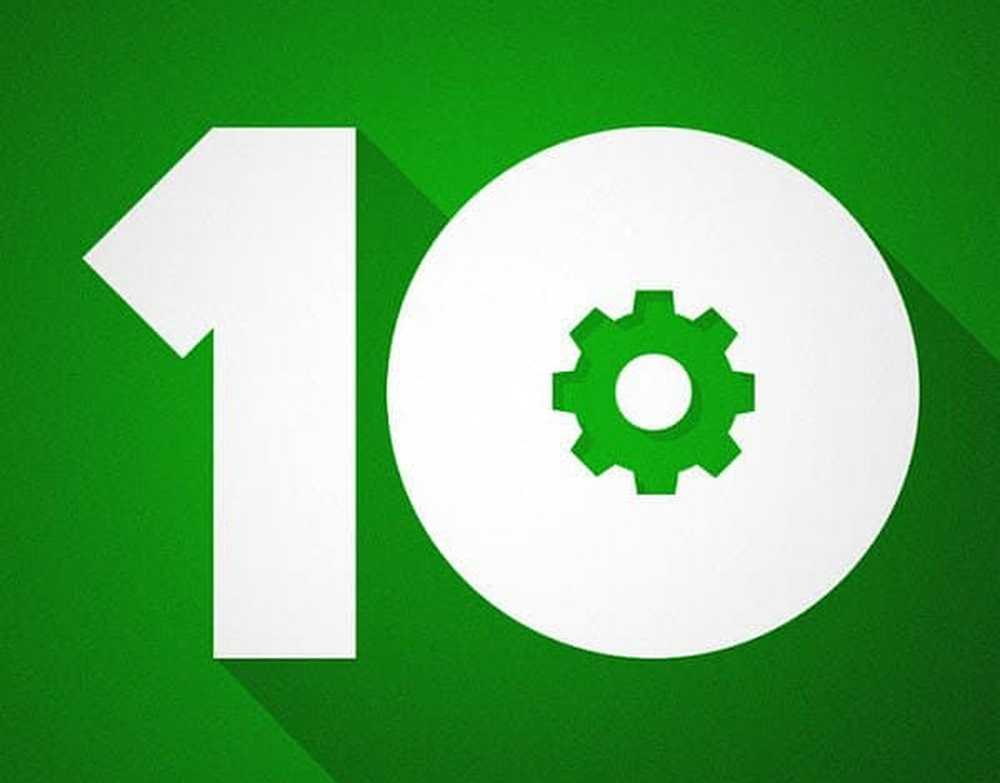
Personalmente, visto che eseguo molti tweaking e hacking su Windows 10, gli aggiornamenti differenziali non sono un'opzione praticabile quando è necessario installare l'ultima build Insider di Windows 10 su più macchine e macchine virtuali. Ecco come accedervi con alcuni hack di registro.
Ripristina l'opzione per scaricare i file ESD in Windows 10 Insider Build
Nota: Come sempre, quando si pianifica di apportare modifiche al registro di Windows 10, è necessario innanzitutto eseguire un backup del registro oltre a creare un punto di ripristino del sistema; nel caso qualcosa vada storto.
Per ripristinare l'opzione di scaricare i file ESD, è necessario modificare due chiavi di registro chiamate EnableUUPScan e SupportsUUP.
Fare clic su Start, genere: regedit
Clic destro regedit quindi fare clic Esegui come amministratore
Passare alla prima chiave di registro: HKEY_LOCAL_MACHINE > SOFTWARE> Microsoft> Windows> CurrentVersion> WindowsUpdate> Orchestrator
Fare clic con il tasto destro del mouse sul valore DWORD per EnableUUPScan
Clic Proprietà
Cambia il valore in 0
Clic ok
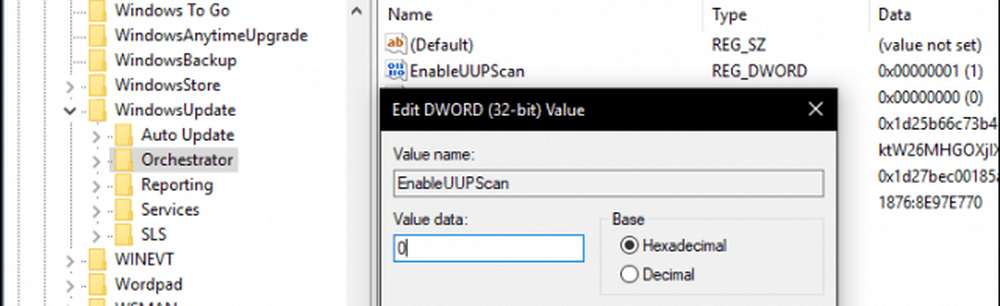
Passa alla prossima chiave di registro: HKEY_LOCAL_MACHINE> SOFTWARE> Microsoft> WindowsUpdate
Ripeti lo stesso passo cambiando la data del valore DWOD: 0 per SupportsUUP
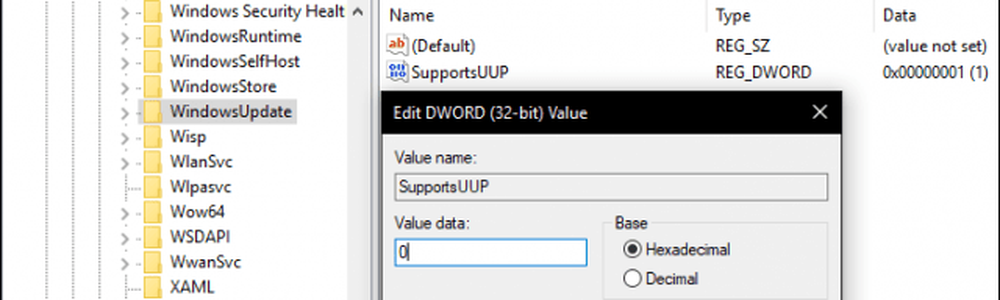
Questo disabiliterà il nuovo metodo differenziale di aggiornamento e ripristino del metodo ESD originale. Quando i prossimi download di Windows 10 vengono scaricati, puoi prendere il file Install.ESD da C: \ WINDOWS $ ~ BT \ Sources. cartella. Se non vedi il fonti cartella, assicurati Mostra file e cartelle nascosti è abilitato in Esplora file.
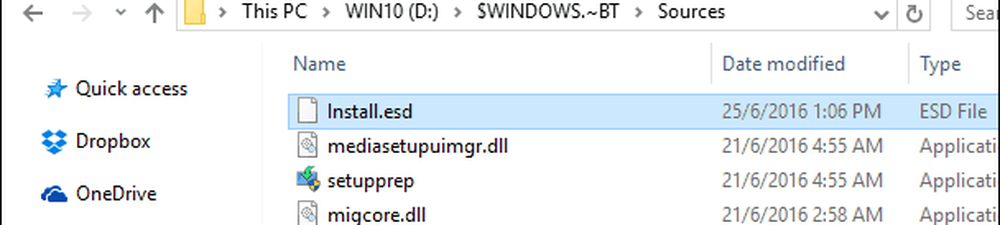
La prossima sfida sarà convertire il file Install.ESD in un'immagine ISO avviabile in modo da poterlo masterizzare su un DVD vuoto. Per fare questo, fai una ricerca Utilità Decrypter ESD usando il tuo motore di ricerca preferito. Lo strumento viene aggiornato regolarmente, quindi assicurati di prendere la versione più recente e quella che supporta la build che desideri decomprimere.
Per le versioni pubbliche di Windows 10 Anniversary Update e Creators Update, Microsoft fornirà sempre un ISO avviabile utilizzando lo Strumento di creazione multimediale.